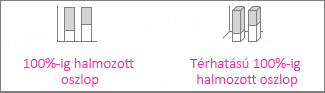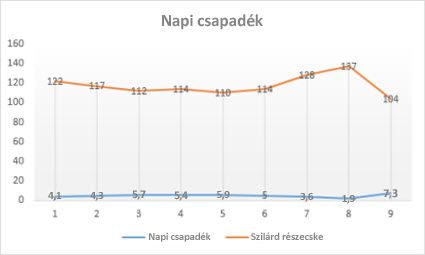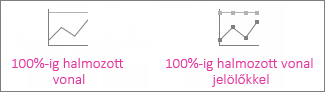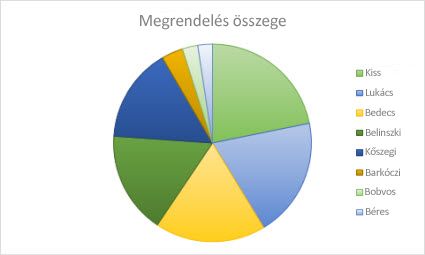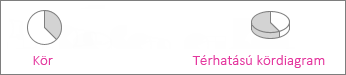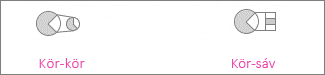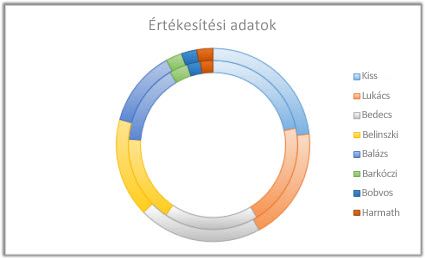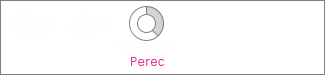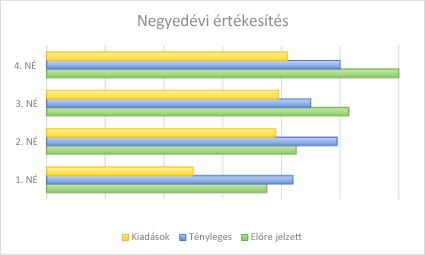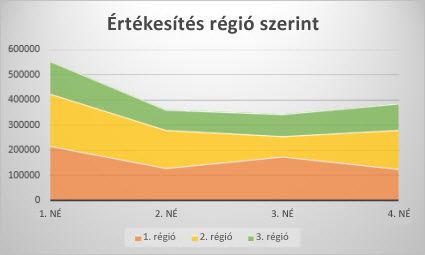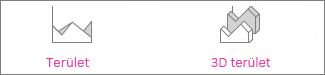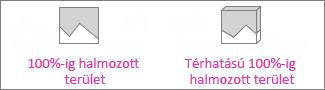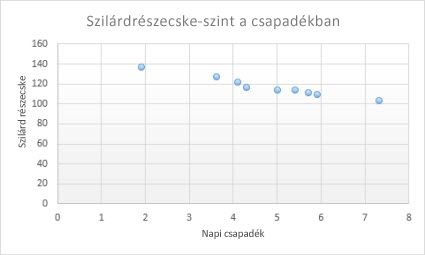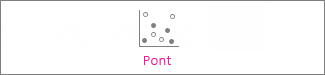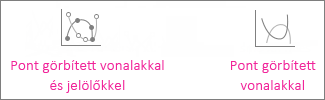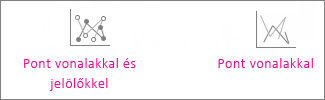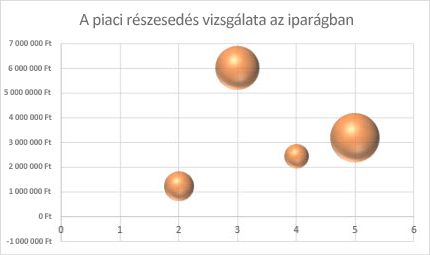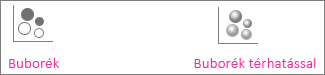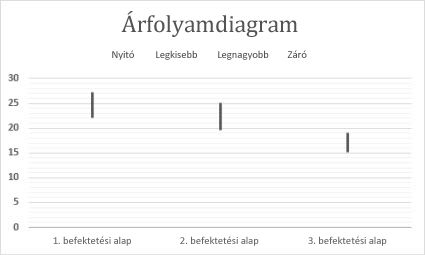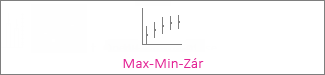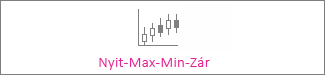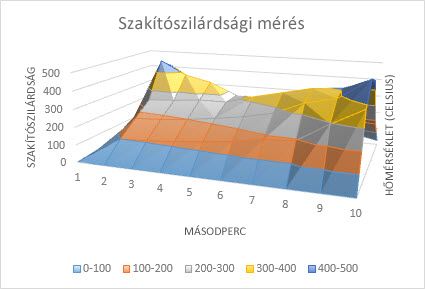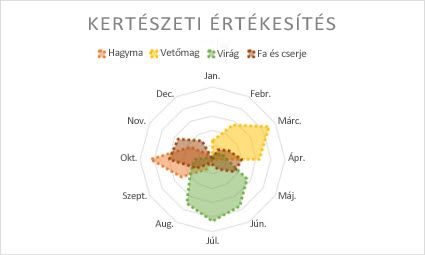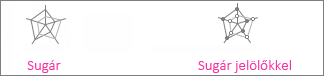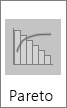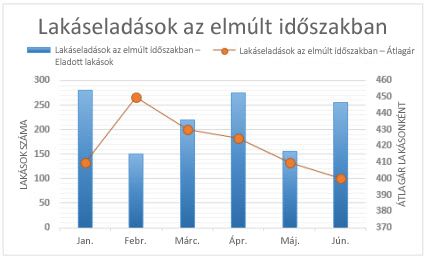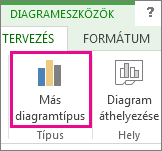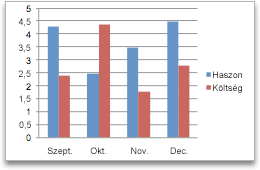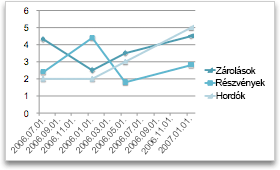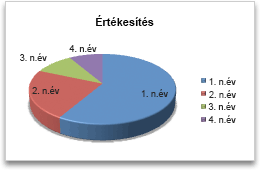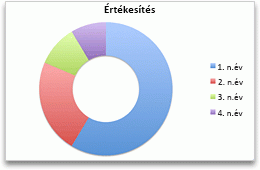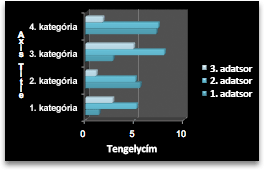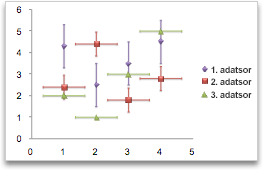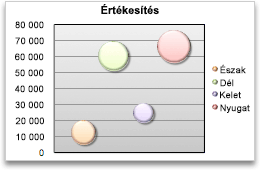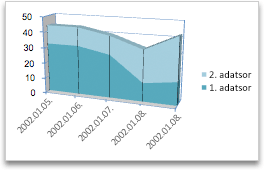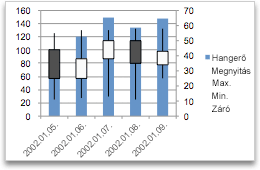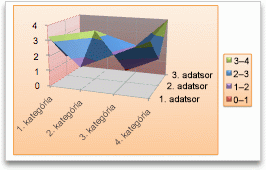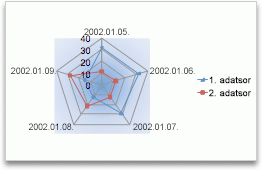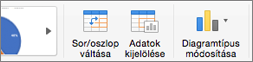Amikor diagramot készít egy Excel-munkafüzetben, Word-dokumentumban vagy PowerPoint-bemutatóban, rengeteg lehetőség közül választhat. Akár az adatokhoz javasolt diagramok közül választ, akár saját maga választja ki a kívánt diagramot az összes diagram listájából, vagy a kiválasztott diagramsablonok közül, érdemes lehet kicsit közelebbről megismerkednie az egyes diagramtípusokkal.
Kattintson ide egy diagram létrehozásának elkezdéséhez.
Az egyes diagramtípusok leírásának megjelenítéséhez válasszon egy lehetőséget az alábbi legördülő listából.
A munkalapon oszlopokba és sorokba rendezett adatok oszlopdiagramon ábrázolhatók. Az oszlopdiagram vízszintes (kategória-) tengelyén általában a kategóriák, a függőleges (érték-) tengelyen pedig az értékek láthatók, mint például a következő diagramon:
Az oszlopdiagramok típusai
-
Csoportosított oszlop és Térhatású csoportosított oszlop
A csoportosított oszlop típusú diagramok kétdimenziós oszlopként jelenítik meg az értékeket. A háromdimenziós csoportosított oszlop típusú diagram háromdimenziós oszlopokat ábrázol, de nincs harmadik értéktengelye (magassági tengelye). Ezt a diagram akkor érdemes használni, ha a kategóriaelemek:
-
értéktartományok (például elemek száma)
-
különböző skálaelrendezések (például a teljes egyetértést, az egyetértést, a semleges véleményt, az egyet nem értést és a nagyon egyet nem értést szemléltető, bejegyzésekkel bővített Likert-skála)
-
sorrendbe nem állított nevek (például elemnevek, földrajzi nevek vagy személynevek)
-
-
Halmozott oszlop és Halmozott oszlop térhatással: A halmozott oszlop típusú diagram kétdimenziós oszlopokat jelenít meg egymásra halmozva. A háromdimenziós halmozott oszlop típusú diagram három dimenziós oszlopokat jelenít meg, de nincs magassági tengelye. Ezt a diagramot akkor érdemes használni, ha több adatsor ábrázolása mellett az értékek összegét is ki kell hangsúlyozni.
-
100%-ig halmozott oszlop és 100%-ig halmozott térhatású oszlop A 100%-ig halmozott oszlopdiagram kétdimenziós oszlopokban jeleníti meg a 100%-os értékeket. A háromdimenziós 100%-ig halmozott oszlop típusú diagram három dimenziós oszlopokat jelenít meg, de nincs magassági tengelye. Akkor érdemes ezt a diagramot használni, ha két vagy több adatsort kell ábrázolni, és az egyes értékek egészhez való hozzájárulását is ki kell hangsúlyozni. Különösen jól érvényesül ez a hatás akkor, ha az összeg mindegyik kategóriában megegyezik.
-
Térhatású oszlop: A térhatású oszlopdiagram három módosítható tengelyt (vízszintes, függőleges és Z) használ, és a vízszintes, illetve a Z tengelyre felvett adatpontok hasonlítja össze. Akkor használja ezt a diagramtípust, ha két kategória és adatsor értékeit szeretné összehasonlítani.
A munkalapon oszlopokba vagy sorokba rendezett adatokat ábrázolhatja vonaldiagramként. A vonaldiagram egyenletesen elosztva jeleníti meg a kategóriaadatokat a vízszintes, míg az értékeket a függőleges tengely mentén. A vonaldiagram alkalmas időben folytonos adatok egyenletes skálaelosztás melletti megjelenítésére, így ideálisan használható egyenlő intervallumok, például hónapok, negyedévek vagy gazdasági évek adataiban felfedezhető trendek ábrázolására.
A vonaldiagramok típusai
-
Vonal és Vonal jelölőkkel: Az egyes adatértékeket jelölőkkel vagy jelölők nélkül megjelenítő vonaldiagramok időbeli vagy sorba rendezett kategóriák mentén mért trendek megjelenítésére használhatók, különösen akkor, ha sok adatpont van, és lényeges az ábrázolásuk sorrendje. Sok kategória vagy közelítő értékek esetén jelölők nélküli vonaldiagramot használjon.
-
Halmozott vonal és Halmozott vonal jelölőkkel: Az egyes adatértékeket jelölőkkel vagy jelölők nélkül megjelenítő halmozott vonaldiagramok az egyes értékek egészhez viszonyított időbeli trendjének, illetve egyenletesen elosztott kategóriákon belül változó trendjének ábrázolására használhatók.
-
100%-ig halmozott vonal és 100%-ig halmozott vonal jelölőkkel: Az egyes adatértékeket jelölőkkel vagy anélkül megjelenítő 100%-ig halmozott vonaldiagramok akkor használhatók, ha egyes értékeknek az egészhez viszonyított időbeli trendjét vagy egyenletesen elosztott kategóriákban mért százalékos arányának trendjét szeretné ábrázolni. Sok kategória vagy közelítő értékek esetén jelölők nélküli 100%-ig halmozott vonaldiagramot használjon.
-
Térhatású vonaldiagram: A szalagdiagram térhatású szalagként jeleníti meg az egyes adatsorokat vagy adatoszlopokat. Vízszintes, függőleges és mélységi tengelye van, amelyek mindegyike módosítható.
Megjegyzések:
-
A vonaldiagramok leginkább több adatsor ábrázolására alkalmasak– ha csak egy adatsora van, akkor fontolja meg inkább a pontdiagram használatát.
-
A halmozott vonaldiagramok összeadják az adatokat, ami esetleg nem a kívánt eredményt adja. Mivel nem könnyű észrevenni, hogy a vonalak halmozottak, ezért érdemesebb lehet más vonaldiagram-típust vagy halmozott területdiagramot használni.
-
A munkalapon egy oszlopba vagy egy sorba rendezett adatokat kördiagramként is ábrázolhatja. A kördiagram egy adatsorban, a tételek összegéhez viszonyítva ábrázolja a tételek méretét. A kördiagramban az adatpontokok a teljes kör bizonyos százalékaként jelennek meg.
Kördiagramok használati lehetőségei:
-
ha csak egyetlen adatsor van
-
ha az értékek között nincs negatív szám
-
az értékek közül legfeljebb csak néhány szám nulla
-
legfeljebb hét kategória van, és a kategóriák a teljes kör részét képezik
A tortadiagramok típusai
-
Két- és háromdimenziós kör: A kördiagramok az egyes értékeknek az egészhez viszonyított arányát jelenítik meg két- vagy háromdimenziós formában, azaz síkban és térhatású ábrán. Az egyes körcikkeket manuálisan kihúzva hangsúlyozhatja.
-
Kör-kör és kör-sáv: A kör-kör vagy kör-sáv diagramok olyan kördiagramok, amelyeken a kisebb értékek ki vannak húzva a fődiagramból, és egy másodlagos kör vagy halmozott sávdiagramot alkotnak, így könnyebb megkülönböztetni őket.
A munkalapon oszlopokba vagy sorokba rendezett adatokat perecdiagramként is ábrázolhatja. A kördiagramhoz hasonlóan a perecdiagram is a részek egészhez való viszonyát tükrözi, a perecdiagram ugyanakkor több adatsort is tartalmazhat.
A perecdiagramok típusai
-
Perec: A perecdiagramok gyűrűkként jelenítik meg az adatokat úgy, hogy mindegyik gyűrű egy-egy adatsort ábrázol. Ha az adatcímkéken százalékok láthatók, akkor az egyes gyűrűk összege 100%.
Megjegyzés: A perecdiagramok értékei nem könnyen olvashatók le. Bizonyos esetekben érdemes helyettük halmozott oszlop vagy halmozott sáv típusú diagramot használni.
A munkalapon oszlopokba vagy sorokba rendezett adatokat sávdiagramon is ábrázolhatja. A sávdiagram különálló tételek összehasonlítására szolgál. A sávdiagram kategóriái általában a függőleges tengelyen, míg az értékek a vízszintes tengelyen helyezkednek el.
Sávdiagramot a következő esetekben célszerű használni:
-
ha a tengelyek felirata hosszú
-
ha a megjelenített értékek időtartamok
A sávdiagramok típusai
-
Csoportosított sáv és Térhatású csoportosított sáv: A csoportosított sáv típusú diagram kétdimenziós sávokat jelenít meg. A háromdimenziós csoportosított sáv típusú diagram háromdimenziós sávokat ábrázol, de nincs mélységi (Z) tengelye.
-
Halmozott sáv és Halmozott sáv térhatással: A Halmozott sáv diagramtípus a különálló elemek és az egész arányát szemlélteti két dimenzióban. A Halmozott sáv térhatással típus térhatású sávokat jelenít meg, de nincs mélységi tengelye.
-
100%-ig halmozott sáv és 100%-ig halmozott sáv térhatással: A 100%-ig halmozott sáv típusú diagram kétdimenziós sávokkal ábrázolja, hogy az egyes értékek százalékosan hogyan aránylanak a kategóriákból számított összeghez. A térhatású halmozott sáv típusú diagram háromdimenziós sávokat jelenít meg, de nincs mélységi tengelye.
A munkalapon oszlopokba vagy sorokba rendezett adatok területdiagramon is ábrázolhatók. A területdiagramon időbeli változások ábrázolhatók úgy, hogy a figyelem a trend mentén az összegre irányul. Az ábrázolt értékek összegének megjelenítésével a területdiagram a részek és az egész viszonyát is kifejezheti.
A területdiagramok típusai
-
Terület és Háromdimenziós terület: Akár kétdimenziósként, akár háromdimenziósként jelenít meg egy adott területdiagramot, az az értékek vagy egyéb kategóriaadatok adott időszakban megfigyelhető trendjét ábrázolja. A háromdimenziós területdiagramoknak három módosítható tengelye van (vízszintes, függőleges és a Z tengely). Általános szabály, hogy nem halmozott területdiagram helyett ajánlott inkább vonaldiagramot használni, mert az egyes adatsorokból származó adatok takarhatják egymást.
-
Halmozott terület és Háromdimenziós halmozott terület: A halmozott terület típusú diagramok az egyes értékek hozzájárulásának időbeli vagy egyéb kategória mentén számított trendjét ábrázolják kétdimenziós formában. A háromdimenziós halmozott terület típus ugyanezt teszi, de három dimenzióban, ugyanakkor mélységi tengely alkalmazása nélkül ábrázolja a területeket.
-
100-ig halmozott terület és 100-ig halmozott terület térhatással: A 100%-ig halmozott terület típusú diagram az egyes értékek hozzájárulásának időbeli vagy egyéb kategória mentén számított trendjét ábrázolja. A háromdimenziós 100%-ig halmozott terület típus ugyanezt teszi, csak három dimenzióban, ugyanakkor mélységi tengely alkalmazása nélkül.
A munkalapokon oszlopokba vagy sorokba rendezett adatok pontdiagramként ábrázolhatók. Az adatok elrendezéséhez helyezze az x értékeket egy oszlopba vagy sorba, a megfelelő y értékeket pedig a szomszédos oszlopokba vagy sorokba a munkalapon.
A pontdiagramon két értéktengely található: egy vízszintes (x) és egy függőleges (y) tengely. A diagramon az x és y értékek egy-egy adatponttá egyesülnek, amelyek szabálytalan közönként, illetve csoportokban jelennek meg. A pontdiagramot általában számértékek, például tudományos, statisztikai vagy műszaki adatok ábrázolására és összehasonlítására használják.
Az alábbi esetekben pontdiagramot célszerű használni:
-
szeretné megváltoztatni a vízszintes tengely skálázását
-
logaritmikus skálázást szeretne alkalmazni erre a tengelyre
-
a vízszintes tengely értékei nem egyenletesen helyezkednek el
-
a vízszintes tengelyen sok adatpont található
-
a pontdiagram független tengelyskáláinak testreszabásával több információt szeretne mutatni az értékpárokról vagy csoportokba tömörülő értékhalmazokról
-
nagy adathalmazok közötti hasonlóságot szeretné ábrázolni adatpontok közötti különbségek helyett
-
sok adatpontot szeretne összehasonlítani az időtől függetlenül – minél több adatot tartalmaz a pontdiagram, annál hatékonyabb lehet az összehasonlítás
A pontdiagramok típusai
-
Pont: Ez a diagram az értékpárok összehasonlítására szolgáló összekötő vonalak nélkül jeleníti meg az adatpontokat.
-
Pont simított vonalakkal és jelölőkkel és Pont simított vonalakkal: Ez a diagram simított görbékkel köti össze az adatpontokat. A simított vonalak megjeleníthetők jelölőkkel vagy nélkülük. Ez utóbbit nagyszámú adatpont ábrázolásakor ajánljuk.
-
Pont vonalakkal és jelölőkkel és pont egyenes vonalakkal Ez a diagram egyenes vonalakkal köti össze az adatpontokat. Az egyenes vonalak jelölőkkel és azok nélkül is felrajzolhatók.
A buborékdiagramban a pontdiagramhoz hasonlóan egy harmadik oszlopban kell megadni a buborékok méretét, amelyek az adatsorokban lévő adatpontokat ábrázolják.
A buborékdiagramok típusai
-
Buborékdiagram és Buborék térhatással: Mindkét buborékdiagram-típus kettő helyett három értékkészletet hasonlít össze, két- vagy háromdimenziós buborékokat megjelenítve (mélységi tengely nélkül). A harmadik érték a buborék méretét határozza meg.
A munkalapon oszlopokba vagy sorokba rendezett adatokat árfolyamdiagrammal is ábrázolhatja. Ahogy neve is jelzi, az árfolyamdiagram segítségével a részvényárak ingadozása szemléltethető. Ezzel a diagramtípussal ugyanakkor másféle adatok ingadozása is ábrázolható. Ha árfolyamdiagramot használ, ügyelnie kell az adatok helyes sorrendjére.
Ha például egy egyszerű max-min-zár árfolyamdiagramot szeretne készíteni, három oszlopazonosító, a Maximum, Minimum és Záró szerint kell rendeznie az adatokat, ebben a sorrendben.
Az árfolyamdiagramok típusai
-
Max-Min-Zár: Ehhez az árfolyamdiagramhoz három értéksorra van szükség a következő sorrendben: Maximum, Minimum, Záró.
-
Nyit-Max-Min-Zár: Ez az árfolyamdiagram négy értéksort használ a következő sorrendben: Nyitó, Maximum, Minimum, Záró.
-
Mennyiség-Max-Min-Zár: Ehhez az árfolyamdiagramhoz is négy értéksor szükséges a következő sorrendben: Mennyiség, Maximum, Minimum, Záró. A mennyiség mérése két értéktengellyel történik: az egyik tengely a mennyiséget mérő oszlopokhoz, a másik pedig a részvényárakhoz tartozik.
-
Mennyiség-Nyit-Max-Min-Zár: Ez az árfolyamdiagram öt értéksort használ a következő sorrendben: Mennyiség, Nyitó, Maximum, Minimum, Záró.
A munkalapon oszlopokba vagy sorokba rendezett adatokat ábrázolhatja felületdiagramként. Használatuk leginkább olyan esetekben célszerű, amikor két adathalmaz optimális kombinációját szeretné megtalálni. A domborzati térképekhez hasonlóan a felületdiagram színei és mintái az ugyanazon adattartományt jelölő területeket jelzik. Felületdiagram akkor hozható létre, ha mind a kategóriák, mind az adatsorok numerikus értékek.
A felületdiagramok típusai
-
Felület: Ez a diagram térben ábrázolja az adatokat: mintha egy térhatású oszlopdiagram fölött elnyújtott gumilemez lenne. Rendszerint nagy mennyiségű adatok olyan kapcsolatainak megjelenítésére használják, amelyeket másképpen igen nehéz lenne felismerni. A felületdiagram színes sávjai nem az adatsorokat, hanem az értékek közötti különbségeket szemléltetik.
-
Térhatású drótváz: Ha a háromdimenziós felületdiagramot felületi színek nélkül jeleníti meg, úgynevezett térhatású drótváz jelenik meg. Ez a diagram csak a vonalakat jeleníti meg. A térhatású drótváz típusú diagram értékeit nem könnyű leolvasni, de sokkal gyorsabban ábrázolhatók vele nagy adathalmazok, mint a térhatású felületdiagrammal.
-
Körvonal A körvonaldiagramok fentről megtekintett felületdiagramok, a kétdimenziós topográfiai térképekhez hasonlóan. A körvonaldiagramon a színsávok adott értéktartományokat jelölnek. A körvonaldiagram vonalai azonos értékű interpolált pontokat kötnek össze.
-
Drótváz A drótvázdiagramok a fentről megtekintett felületdiagramok is. A felület színsávjai nélkül a drótvázdiagram csak a vonalakat jeleníti meg. A drótvázdiagramok értékei nem könnyen olvashatók le. Érdemes lehet inkább térhatású felületdiagramot használni.
A munkalapon oszlopokba vagy sorokba rendezett adatokat sugárdiagramon is ábrázolhatja. A sugárdiagramokkal több adatsor összegzett értékei hasonlíthatók össze.
A sugárdiagramok típusai
-
Sugár és Sugár jelölőkkel: Akár a külön adatpontokhoz tartozó jelölőkkel, akár azok nélkül, a sugárdiagramok az értékek egy középponthoz viszonyított változásait szemléltetik.
-
Kitöltött sugár: E diagramtípuson az adatsornak megfelelő terület színnel van kitöltve.
A fatérkép diagram hierarchikusan ábrázolja az adatokat, és használatával egyszerű módon hasonlíthatók össze a különböző kategorizálási szintek. A fatérkép diagram a kategóriákat színnel és közelséggel ábrázolja, és könnyedén képes olyan nagy adatmennyiségeket megjeleníteni, amelyeket más diagramtípussal nehéz volna. A fatérkép diagramos ábrázolási mód az üres cellákat tartalmazó hierarchikus szerkezetek ábrázolása mellett a hierarchián belüli arányok összehasonlításakor is igen hasznos.
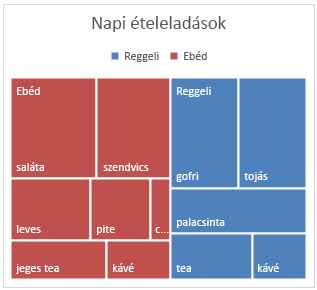
Megjegyzés: A fatérkép diagramoknak nincsenek diagram altípusai.
A többszintű gyűrű diagramok ideálisak a hierarchikus adatok és az üres cellákat tartalmazó hierarchikus szerkezetek megjelenítésére. A hierarchia minden szintjét egy gyűrű vagy kör képviseli, ahol a belső kör a hierarchia felső szintje. A hierarchikus adatok nélküli többszintű gyűrű diagram (mely csak egy szint kategóriát tartalmaz) hasonlít a perecdiagramhoz. A kategóriák több szintjével rendelkező többszintű gyűrű diagramokon látható, hogy a külső gyűrűk hogyan viszonyulnak a belső gyűrűkhöz. A többszintű gyűrű diagramokkal hatékonyan megjeleníthető, hogy egy gyűrű hogyan oszlik a részeire.
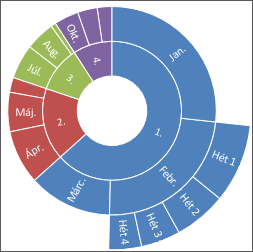
Megjegyzés: A többszintű gyűrűdiagramoknak nincsenek diagram altípusai.
A hisztogramdiagramban ábrázolt adatok az eloszláson belüli gyakoriságot jelenítik meg. A diagram egyes oszlopait intervallumoknak nevezik, melyek az adatok további elemzése érdekében módosíthatók.
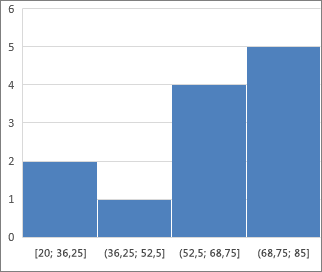
Hisztogramdiagramok típusai
-
Hisztogram A hisztogramdiagram az adatok eloszlását gyakoriság szerinti intervallumokba csoportosítva jeleníti meg.
-
Pareto diagram A Pareto diagram egy rendezett hisztogram, amelyben a csökkenő sorrendbe rendezett oszlopok mellett egy göngyölt százalékos arányt jelző sor is található.
A Dobozos ábra az adatok kvartilisekbe való eloszlását jeleníti meg, kiemelve a középértéket és a kiugró értékeket. A dobozok függőleges kiterjedésű vonalakkal rendelkezhetnek, amelyek „bajusz” néven ismertek. Ezek a vonalak variabilitást jeleznek a felső és az alsó kvartilisen kívül, a vonalakon vagy bajuszokon kívül eső pontok pedig kiugró értékeknek minősülnek. E diagramtípus az egymással valamiképpen összefüggő adatkészletek megléte esetén használatos.
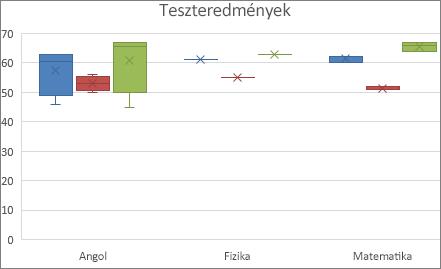
Megjegyzés: A dobozos ábráknak nincsenek diagram altípusai.
A vízesés diagram a pénzügyi adatainak értékek kivonása vagy hozzáadása utáni göngyölített összegét jeleníti meg. Hasznos tudni, hogy egy kezdőértékre milyen hatással van egy pozitív és negatív értékekből álló sorozat. Az oszlopok különböző színűek, így azonnal megkülönböztethetők a pozitív és a negatív számok.
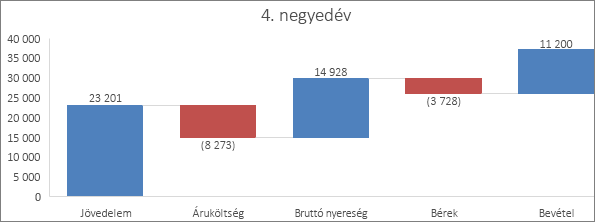
Megjegyzés: A vízesés diagramoknak nincsenek diagram altípusai.
A tölcsérdiagramok egy folyamat több szakaszán keresztül jelenítenek meg értékeket.
Az értékek általában fokozatosan csökkennek, így a sávok tölcsérre hasonlítanak. A tölcsérdiagramokról itt olvashat bővebben.
A sorokba és oszlopokba rendezett adatok kombinált diagrammal is ábrázolhatók. A kombinált diagramok két vagy több diagramtípust egyesítenek úgy, hogy ezáltal megkönnyítik az adatok értelmezését, különösen a változatos adatok esetén. Egy másodlagos tengely megjelenítésével még inkább megkönnyíthető a leolvasás. Az alábbi példában oszlopdiagram jeleníti meg a január és június között értékesített lakások számát, a vonaldiagramról pedig gyorsan leolvasható a havi átlagos értékesítési ár.
A kombinált diagramok típusai
-
Csoportosított oszlop – vonal és csoportosított oszlop – vonal a második tengelyen . Ez a diagram másodlagos tengellyel és anélkül is ábrázolható. A csoportosított oszlopot és a vonaldiagramot egyesíti, így egyes adatsorokat oszlopokkal, más értékeket pedig vonalakkal ábrázol ugyanabban a diagramban.
-
Halmozott terület – csoportosított oszlop: Ez a diagram a halmozott terület és a csoportosított oszlop típusú diagramot egyesíti, egyes adatsorokat halmozott területként, míg másokat oszlopokként jelenít meg ugyanabban a diagramban.
-
Egyéni összetétel: Ezzel a diagramtípussal szabadon kombinálhatja azokat a diagramokat, amelyeket egy diagramban szeretne megjeleníteni.
Térképdiagramok használatával összehasonlíthat értékeket, és megjeleníthet kategóriákat a különböző földrajzi régiókban. Akkor célszerű használni őket, ha földrajzi régiók szerepelnek az adatai között, például országok/régiók, államok, megyék vagy irányítószámok.
Az Országok népesség szerint térkép például értékeket használ. Az értékek az egyes országok teljes népességét jelentik, és mindegyikük két szín színátmenetes spektrumában jelenik meg. Az egyes régiók színét az határozza meg, hogy az adott régió értéke hová esik a spektrumban a többihez képest.

A következő példában (Országok kategória szerint) a kategóriákhoz egy szokásos jelmagyarázat tartozik, amely a csoportokat vagy viszonyokat szemlélteti. Minden egyes adatpontot egy teljesen más szín jelöl.
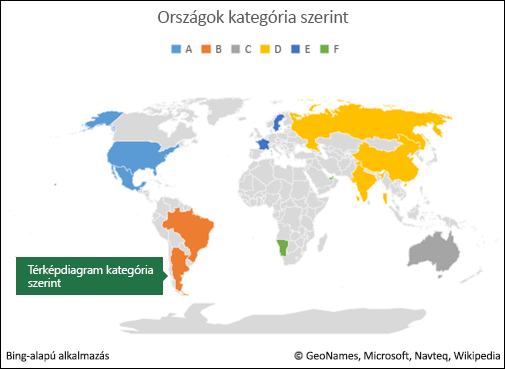
Diagramtípus módosítása
Ha már van egy diagramja, és csak a típusát szeretné módosítani:
-
Jelölje ki a diagramot, kattintson a Tervezés fülre, és kattintson a Más diagramtípus gombra.
-
Módosítsa a diagramtípust a Diagramtípus módosítása párbeszédpanelen.
Számos diagramtípus közül választhat, hogy az adatokat jól értelmezhetően tálalhassa közönsége számára. Íme néhány példa a leggyakoribb diagramtípusokra és a használatukra.
Az Excel-táblázatok oszlopaiban vagy soraiban lévő adatok felrajzolhatók oszlopdiagramként. Az oszlopdiagramokban a kategóriák jellemzően a vízszintes tengely, az értékek a függőleges tengely mentén találhatók.
Az oszlopdiagramok remekül alkalmasak az adatok időbeli változásainak bemutatására vagy különféle elemek összevetésére.
Az oszlopdiagramoknak az alábbi altípusait különböztetjük meg:
-
Csoportosított oszlopdiagram Értékeket hasonlít össze kategóriák szerint. A csoportosított oszlopdiagram az értékeket kétdimenziós, függőleges téglalapokként jeleníti meg. A csoportosított oszlopdiagram az adatokat térhatású perspektívával ábrázolja.
-
Halmozott oszlopdiagram Az egyes elemek az egészhez való viszonyát mutatja be, az értékek a teljes mennyiséghez viszonyított arányának összehasonlításával a kategóriák mentén. A halmozott oszlopdiagram az értékeket kétdimenziós, függőlegesen halmozott téglalapokként jeleníti meg. A térhatású halmozott oszlopdiagram az adatokat térhatású perspektívával ábrázolja. A térhatású perspektíva nem valós háromdimenziós diagram, mivel nem használ harmadik értéktengelyt (Z tengelyt).
-
100%-ig halmozott oszlopdiagram Kategóriánként összehasonlítja, hogy az egyes értékek hány százalékát adják az összegnek. A 100%-ig halmozott oszlopdiagram az értékeket kétdimenziós, függőleges, 100%-ig halmozott téglalapokként jeleníti meg. A térhatású 100%-ig halmozott oszlopdiagram az adatokat térhatású perspektívával ábrázolja. A térhatású perspektíva nem valós háromdimenziós diagram, mivel nem használ harmadik értéktengelyt (Z tengelyt).
-
Térhatású oszlopdiagram Három módosítható tengelyt (egy vízszintes, egy függőleges és egy mindkettőre merőleges mélységi tengelyt) tartalmaz. Az adatpontok a vízszintes és a harmadik tengely mentén hasonlíthatók össze.
Az Excel-táblázatok oszlopaiban vagy soraiban lévő adatok felrajzolhatók vonaldiagramként. A vonaldiagramok alkalmasak időben folyamatos adatok megjelenítésére egy közös mértékhez viszonyítva, és így ideálisak az adat szabályos időközökre vetített trendjeinek bemutatására. A vonaldiagramokon a kategóriaadatok a vízszintes tengelyen egyenletesen eloszlatva láthatók, az értékadatok pedig a függőleges tengelyen helyezkednek el szintén egyenletesen eloszlatva.
A vonaldiagram jól működik, ha a kategóriacímkék szövegek és egyenlően eloszló értékeket, például hónapokat, negyedéveket vagy pénzügyi éveket jelölnek.
A vonaldiagramoknak az alábbi altípusait különböztetjük meg:
-
Vonaldiagram jelölőkkel vagy anélkül Időbeli vagy rendezett kategóriákra vetített trendek megjelenítésére alkalmas, különösen ha sok az adatpont és fontos a megjelenítés sorrendje. Ha sok a kategória, vagy csak közelítő értékekkel rendelkezik, jelölők nélkül használja a vonaldiagramot.
-
Halmozott vonaldiagram jelölőkkel vagy anélkül Az egyes értékek trendjét jeleníti meg időben vagy rendezett kategóriákra vetítve. Ha sok a kategória, vagy csak közelítő értékekkel rendelkezik, jelölők nélkül használja a halmozott vonaldiagramot.
-
100%-ig halmozott vonaldiagram jelölőkkel vagy anélkül Az egyes értékek a teljeshez viszonyított százalékos arányának trendjeit mutatja meg időben vagy rendezett kategóriákra vetítve. Ha sok a kategória, vagy csak közelítő értékekkel rendelkezik, jelölők nélkül használja a százalékos halmozott vonaldiagramot.
-
Szalagdiagram Mindegyik adatsort vagy -oszlopot háromdimenziós szalagként jeleníti meg. A szalagdiagram módosítható vízszintes, függőleges és egy ezekre merőleges mélységi harmadik tengellyel rendelkezik.
Az Excel-munkalapokon egyetlen oszlopba vagy sorba rendezett adatok felrajzolhatók kördiagramként. A kördiagramok egy adatsor egyes adatainak az összeghez viszonyított méretét mutatják. a kördiagram adatpontjai a teljes kör százalékos arányaként jelennek meg.
Akkor érdemes kördiagramot használnia, ha csak egyetlen adatsort szeretne ábrázolni, az értékek egyike sem negatív, az értékek közül csak legfeljebb néhány nulla értékű, a kategóriák száma nem haladja meg a hetet, és a kategóriák a teljes kör hányadát jelölik.
A kördiagramoknak az alábbi altípusait különböztetjük meg:
-
Kördiagram Azt ábrázolja két- vagy háromdimenziós formában, hogy az egyes értékek a teljes összeg mekkora részét képezik. A kör egyes kiemelni kívánt cikkelyei manuálisan kihúzhatók.
-
Kör-kör vagy kör-sáv diagram Olyan kördiagramokat rajzol, amelyekből a felhasználó által meghatározott értékek ki vannak emelve, és egy másodlagos kör- vagy halmozott sávdiagramba össze vannak állítva. Az ilyen típusú diagram akkor hasznos, ha a fő diagram kisebb szeleteit könnyebben megkülönböztethetővé szeretné tenni.
-
Perecdiagram A kördiagramhoz hasonlóan a perecdiagram is a részek az egészhez való viszonyát ábrázolja. azonban több adatsort tartalmazhat. A perecdiagram mindegyik gyűrűje egy külön adatsort jelöl. Az adatokat gyűrűkben ábrázolja, ahol mindegyik gyűrű egy adatsort jelöl. Ha az adatcímkék százalékot jeleznek, mindegyik gyűrű összege 100%.
Az Excel-táblázatok oszlopaiban vagy soraiban lévő adatok felrajzolhatók sávdiagramként.
A sávdiagrammal az egyes elemek egymással összehasonlítva ábrázolhatók.
A sávdiagramoknak az alábbi altípusait különböztetjük meg:
-
Csoportosított sáv- és térhatású csoportosított sávdiagram Értékeket hasonlít össze kategóriánként. A csoportosított sávdiagramokon a kategóriák jellemzően a függőleges tengelyen, az értékek pedig a vízszintes tengelyen helyezkednek el. A térhatású csoportosított sávdiagram háromdimenziós formában jeleníti meg a vízszintes téglalapokat. Az adatokat azonban nem három tengelyen jeleníti meg.
-
Halmozott sáv- és térhatású halmozott sávdiagramok Az egyes elemek az egészhez való viszonyát mutatja be. A térhatású halmozott sávdiagram a vízszintes téglalapokat háromdimenziós formában jeleníti meg. Az adatokat azonban nem három tengelyen jeleníti meg.
-
100%-ig halmozott sávdiagram és térhatású 100 %-ig halmozott sávdiagram Kategóriánként összehasonlítja, hogy az egyes értékek hány százalékát adják az összegnek. A 100%-ig halmozott sáv diagram a háromdimenziós formában jeleníti meg a vízszintes téglalapokat. Az adatokat azonban nem három tengelyen jeleníti meg.
Az Excel-táblázatok oszlopaiban és soraiban lévő adatok felrajzolhatók pontdiagramként (xy). A pontdiagram két értéktengellyel rendelkezik. A diagram egy sor numerikus adatot jelenít meg a vízszintes (X) tengelyen és egy másikat a függőleges (Y) tengelyen. A diagram a felhasznált értékeket egy-egy adatponttá egyesíti, és szabálytalan közökkel vagy fürtökben jeleníti meg őket.
A pontdiagramokkal szemléltetheti több adatsor értékeinek kapcsolatát, vagy X és Y koordináták egyetlen sorozataként ábrázolhatja számok két csoportját. A pontdiagram jellemzően számértékek megjelenítéséhez és összehasonlításához hasznos, ideértve például a tudományos, a statisztikai és a mérnöki adatokat.
A pontdiagramoknak az alábbi altípusait különböztetjük meg:
-
Pontdiagram Értékpárokat hasonlít össze. Akkor használjon pontdiagramot csak jelölőkkel, vonalak nélkül, ha sok az adatpont, és az összekötő vonalak nehezítenék az adatok kiolvasását. Ez a diagramtípus akkor is hasznos lehet, ha nem szükséges megjelenítenie az adatpontot csatlakozását.
-
Pontdiagram görbített vonalakkal, valamint pontdiagram görbített vonalakkal és jelölőkkel Egy görbített vonallal köti össze az adatpontokat. A görbített vonalak jelölőkkel és azok nélkül is felrajzolhatók. Akkor használja a görbített vonalat jelölők nélkül, ha sok az adatpont.
-
Pontdiagram egyenes vonalakkal, valamint pontdiagram egyenes vonalakkal és jelölőkkel Egyenes vonalakkal köti össze az adatpontokat. Az egyenes vonalak jelölőkkel és azok nélkül is felrajzolhatók.
-
Buborékdiagram vagy térhatású buborékdiagram A buborékdiagram egyfajta pontdiagram (xy diagram), ahol a buborék mérete egy harmadik változó értékét jelzi. Kettő helyett három értéket hasonlít össze. A harmadik érték a buborékjelölő méretét határozza meg. A buborékokat megjelenítheti kétdimenziósan vagy térhatású effektussal.
Az Excel-táblázatok oszlopaiban vagy soraiban lévő adatok felrajzolhatók területdiagramként. Az ábrázolt értékek összegének megjelenítésével a területdiagram a részek az egészhez való viszonyát is bemutatja.
A területdiagramok az adott időegység alatt lezajló változás nagyságrendjét hangsúlyozzák ki, és jól használhatók arra, hogy a figyelmet az egyes trendek összértékére vonják. Ha például a nyereségadatok időbeli változását területdiagrammal ábrázolja, úgy kihangsúlyozhatja a teljes nyereséget.
A területdiagramoknak az alábbi altípusait különböztetjük meg:
-
Területdiagram Az értékek trendjét mutatja meg időben vagy egyéb kategóriaadatok szerint. A háromdimenziós területdiagramok három tengelyen (vízszintes, függőleges és egy ezekre merőleges mélységi) ábrázol, amelyek módosíthatók is. Általában érdemes a nem halmozott területdiagram helyett vonaldiagramot használni, mivel az előbbiben a sorozatok adatai kitakarhatják egymást.
-
Halmozott területdiagram Az egyes értékek trendjét jeleníti meg időben vagy egyéb kategóriaadatok szerint. A térhatású halmozott területdiagram ugyanígy jelenik meg, csak térhatású perspektívával. A térhatású perspektíva nem valós háromdimenziós diagram, mivel nem használ harmadik értéktengelyt (Z tengelyt).
-
100%-ig halmozott területdiagram Időben vagy egyéb kategóriaadatok szerint mutatja az egyes értékek százalékos arányának trendjét. A térhatású 100%-ig halmozott területdiagram ugyanígy jelenik meg, csak térhatású perspektívával. A térhatású perspektíva nem valós háromdimenziós diagram, mivel nem használ harmadik értéktengelyt (Z tengelyt).
Az Excel-táblázatok oszlopaiban vagy soraiban adott sorrendben lévő adatok felrajzolhatók árfolyamdiagramként.
Ahogy a neve is mutatja, az árfolyamdiagramot leggyakrabban a tőzsdei árfolyamok ingadozásának ábrázolására használják. Ez a diagram azonban tudományos adatok szemléltetésére is hasznos lehet. Használhat például árfolyamdiagramot a napi vagy az éves hőmérsékletértékek ingadozásának ábrázolására.
Az árfolyamdiagramoknak az alábbi altípusait különböztetjük meg:
-
Max-Min-Zár árfolyamdiagram Árfolyamokat ábrázol. Ehhez a diagramhoz három értéksor szükséges a megfelelő sorrendben: Maximum, Minimum és végül Záró.
-
Nyit-Max-Min-Zár árfolyamdiagram Ehhez a diagramhoz négy értéksor szükséges a megfelelő sorrendben: Nyitó, Maximum, Minimum és végül Záró.
-
Mennyiség-Max-Min-Zár árfolyamdiagram Négy értéksort igényel a megfelelő sorrendben: Mennyiség, Maximum, Minimum, Záró. A mennyiség mérése két értéktengellyel történik: az egyik tengely a mennyiséget mérő oszlopokhoz, a másik pedig a részvényárakhoz tartozik.
-
Mennyiség-Nyit-Max-Min-Zár árfolyamdiagram Ehhez a diagramhoz öt értéksor szükséges a megfelelő sorrendben: Mennyiség, Nyitó, Maximum, Minimum és végül Záró.
Az Excel-táblázatok oszlopaiban vagy soraiban lévő adatok felrajzolhatók felületdiagramként. A topográfiai térképekhez hasonlóan színek és minták jelzik az egy tartományba eső értékeket.
A felületdiagram akkor lehet hasznos, ha két adathalmaz optimális kombinációját szeretné megtalálni.
A felületdiagramoknak az alábbi altípusait különböztetjük meg:
-
Felületdiagram Az értékek trendjét két dimenzióban, folytonos görbeként jeleníti meg. A felületdiagram színsávjai nem az adatsorokat jelölik. hanem az értékek különbségeit ábrázolják. Ez a diagram térben ábrázolja az adatokat: mintha egy térhatású oszlopdiagram fölött elnyújtott gumilemez lenne. Rendszerint nagy mennyiségű adatok olyan kapcsolatainak megjelenítésére használják, amelyeket másképpen igen nehéz lenne felismerni.
-
Térhatású drótvázdiagram Csak a vonalakat jeleníti meg. A térhatású drótváz típusú diagram értékeit nem könnyű leolvasni, de sokkal gyorsabban ábrázolhatók vele nagy adathalmazok.
-
Körvonaldiagram Fentről megtekintett felületdiagramok, a kétdimenziós topográfiai térképekhez hasonlóan. A körvonaldiagramon a színsávok adott értéktartományokat jelölnek. A körvonaldiagram vonalai azonos értékű interpolált pontokat kötnek össze.
-
Körvonal-váz diagram Fentről megtekintett felületdiagramok. A felület színsávjai nélkül a drótvázdiagram csak a vonalakat jeleníti meg. A drótvázdiagramok értékei nem könnyen olvashatók le. Érdemes lehet inkább térhatású felületdiagramot használni.
A sugárdiagramban mindegyik kategória saját értéktengellyel rendelkezik, amely a középpontból sugárirányban tart kifelé. Az egyes adatsorokba tartozó értékeket vonalak kötik össze.
A sugárdiagram használatával több adatsor összesített értékei hasonlíthatók össze.
A sugárdiagramoknak az alábbi altípusait különböztetjük meg:
-
Sugárdiagram Az értékek változását egy középponthoz viszonyítva jeleníti meg.
-
Sugár jelölőkkel Az értékek változását egy középponthoz viszonyítva jeleníti meg jelölőkkel.
-
Kitöltött sugárdiagram Az értékek változását egy középponthoz viszonyítva jeleníti meg, és az egyes adatsorok által fedett területet színnel tölti ki.
Térképdiagramok használatával összehasonlíthat értékeket, és megjeleníthet kategóriákat a különböző földrajzi régiókban. Akkor célszerű használni őket, ha földrajzi régiók szerepelnek az adatai között, például országok/régiók, államok, megyék vagy irányítószámok.
 |
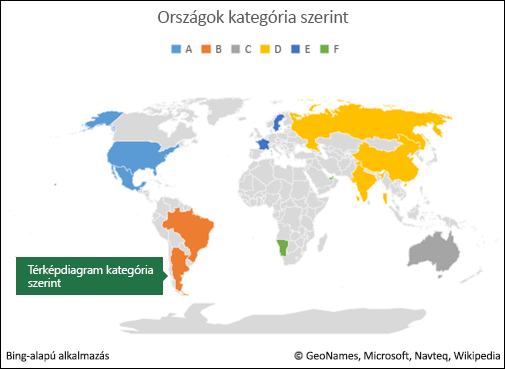 |
További információt a Diagram létrehozása című cikkben talál.
A tölcsérdiagramok egy folyamat több szakaszán keresztül jelenítenek meg értékeket.

Az értékek általában fokozatosan csökkennek, így a sávok tölcsérre hasonlítanak. További információt a Tölcsérdiagram létrehozása című cikkben talál.
A fatérkép diagram hierarchikusan ábrázolja az adatokat, és használatával egyszerű módon hasonlíthatók össze a különböző kategorizálási szintek. A fatérkép diagram a kategóriákat színnel és közelséggel ábrázolja, és könnyedén képes olyan nagy adatmennyiségeket megjeleníteni, amelyeket más diagramtípussal nehéz volna. A fatérkép diagramos ábrázolási mód az üres cellákat tartalmazó hierarchikus szerkezetek ábrázolása mellett a hierarchián belüli arányok összehasonlításakor is igen hasznos.
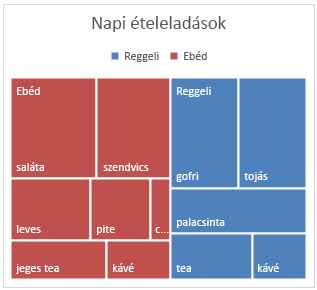
A fatérkép diagramoknak nincsenek diagram altípusai.
További információt a Fatérképdiagram létrehozása című cikkben talál.
A többszintű gyűrű diagramok ideálisak a hierarchikus adatok és az üres cellákat tartalmazó hierarchikus szerkezetek megjelenítésére. A hierarchia minden szintjét egy gyűrű vagy kör képviseli, ahol a belső kör a hierarchia felső szintje. A hierarchikus adatok nélküli többszintű gyűrű diagram (mely csak egy szint kategóriát tartalmaz) hasonlít a perecdiagramhoz. A kategóriák több szintjével rendelkező többszintű gyűrű diagramokon látható, hogy a külső gyűrűk hogyan viszonyulnak a belső gyűrűkhöz. A többszintű gyűrű diagramokkal hatékonyan megjeleníthető, hogy egy gyűrű hogyan oszlik a részeire.
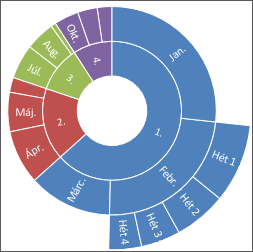
A többszintű gyűrűdiagramoknak nincsenek diagram altípusai.
További információt a Többszintű gyűrű diagram létrehozása című cikkben talál.
A vízesés diagram a pénzügyi adatainak értékek kivonása vagy hozzáadása utáni göngyölített összegét jeleníti meg. Hasznos tudni, hogy egy kezdőértékre milyen hatással van egy pozitív és negatív értékekből álló sorozat. Az oszlopok különböző színűek, így azonnal megkülönböztethetők a pozitív és a negatív számok.
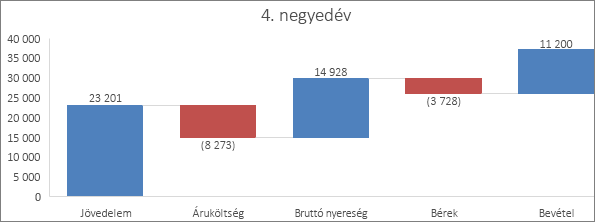
A vízesés diagramoknak nincsenek diagram altípusai.
További információt a Vízesésdiagram létrehozása című cikkben talál.
A hisztogramdiagramban ábrázolt adatok az eloszláson belüli gyakoriságot jelenítik meg. A diagram egyes oszlopait intervallumoknak nevezik, melyek az adatok további elemzése érdekében módosíthatók.
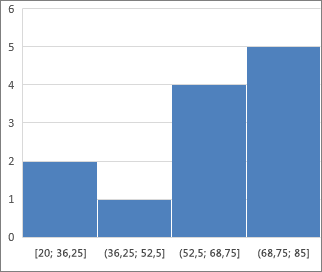
Hisztogramdiagramok típusai
-
Hisztogram A hisztogramdiagram az adatok eloszlását gyakoriság szerinti intervallumokba csoportosítva jeleníti meg.
-
Pareto diagram A Pareto diagram egy rendezett hisztogram, amelyben a csökkenő sorrendbe rendezett oszlopok mellett egy göngyölt százalékos arányt jelző sor is található.
A Hisztogram és Pareto diagramokhoz további információt talál.
A Dobozos ábra az adatok kvartilisekbe való eloszlását jeleníti meg, kiemelve a középértéket és a kiugró értékeket. A dobozok függőleges kiterjedésű vonalakkal rendelkezhetnek, amelyek „bajusz” néven ismertek. Ezek a vonalak variabilitást jeleznek a felső és az alsó kvartilisen kívül, a vonalakon vagy bajuszokon kívül eső pontok pedig kiugró értékeknek minősülnek. E diagramtípus az egymással valamiképpen összefüggő adatkészletek megléte esetén használatos.
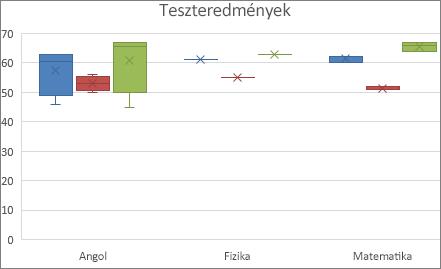
További információt a Dobozdiagram létrehozása című cikkben talál.
Diagramtípus módosítása
Ha már van egy diagramja, és csak a típusát szeretné módosítani:
-
Jelölje ki a diagramot, kattintson a Diagramtervezés fülre, és kattintson a Más diagramtípus gombra.
-
Válasszon új diagramtípust az elérhető lehetőségek gyűjteményében.